Mögliche Vorgehensweise zum erfassen von Zahlungen
| • | Zahlung für einen Auftrag über das Kontextmenü erfassen |
| • | Zahlung für einen Auftrag im Auftrag erfassen |
| • | Zahlung / Entnahme erfassen |
| • | Automatischer Abgleich mit Kontoauszügen |
Zahlung über das Kontextmenü erfassen
Ab Version 12.3.2
Ab Version 12.3.2 wurde der Klickpunkt "Aufträge als bezahlt kennzeichnen" in "Zahlung erfassen" umbenannt. Die Funktion hat sich auch entsprechend geändert.
| 1. | Klicken Sie mit der rechten Maustaste in der Auftragsliste auf einen Auftrag und wählen Sie im Kontextmenü die Option "Zahlung erfassen" aus. |
| 2. | Geben Sie im folgenden Dialog die Zahlungsinfos an.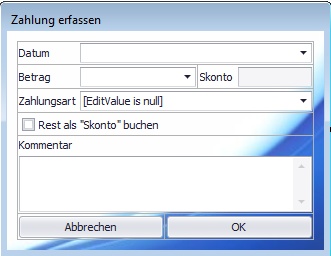 |
Falls der angegebene Betrag niedriger als der Restbetrag des Auftrags ist, wird die Option "Rest als Skonto buchen" verfügbar. Wird diese Option aktiviert, wird der Differenzbetrag als "Skonto" eingetragen und der Auftrag als bezahlt gekennzeichnet. Ohne Aktivierung dieser Option bleibt ein Restbetrag im Auftrag stehen und dieser wird nicht als bezahlt gekennzeichnet.
Wichtiger Hinweis:
| • | Beim Auftragstyp Fremdauftrag und Gutschrift wird der eingegebene Betrag als negativer Betrag in die Zahlungsliste übernommen. (negativ = Entnahme aus der Kasse). Es muss also bei diesem Dialog nicht auf das Vorzeichen geachtet werden. |
| • | Die Zuordnung der Zahlung zu einer Kasse ist über diesen Dialog derzeit nicht möglich. |
bis Version 12.3.1
| 1. | Klicken Sie mit der rechten Maustaste in der Auftragsliste auf einen Auftrag und wählen Sie im Kontextmenü die Option "Aufträge als bezahlt kennzeichnen" aus. |
| 2. | Geben Sie im folgenden Dialog die Zahlungsinfos an. Nach dem Klick auf "OK" wird der Auftrag als bezahlt gekennzeichnet. |
Zahlung im Auftrag erfassen
Ab Version 12.3.1
Bei der Erfassung von Zahlungen auf der Registerkarte "Zahlung" im Auftrag ist darauf zu achten, dass alle Zahlungseingänge positiv und alle Zahlungsausgänge negativ eingegeben werden müssen.
Wird z.B. eine Gutschrift ausbezahlt oder der Betrag einer Fremdbestellung von Ihnen an den Lieferanten überwiesen, muss dieser Betrag als negative Zahlung z.B. (-12,45€) angegeben werden.
Wird hingegen eine eingehende Zahlung erfasst. Wird der Betrag positiv (12,45€) angegeben.
Eine Zahlung kann nach dem setzen des Häkchens "OK" nur von Benutzern der Gruppe "Buchhaltung" geändert werden.
Zahlung / Entnahme erfassen
Ab Version 12.3.2
Eine Zahlung, welche nicht einem Auftrag zugeordnet werden soll, kann als Kassen Entnahme verbucht werden. Klicken Sie dazu im Hauptmenü -> Buchhaltung auf "neue Zahlung / Entnahme erfassen"
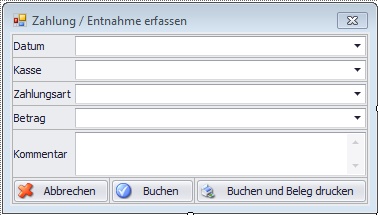
Beachten Sie, dass Entnahmen aus der Kasse negativ (-123,45 €) und Einnahmen positiv (123,45 €) angegeben werden müssen.